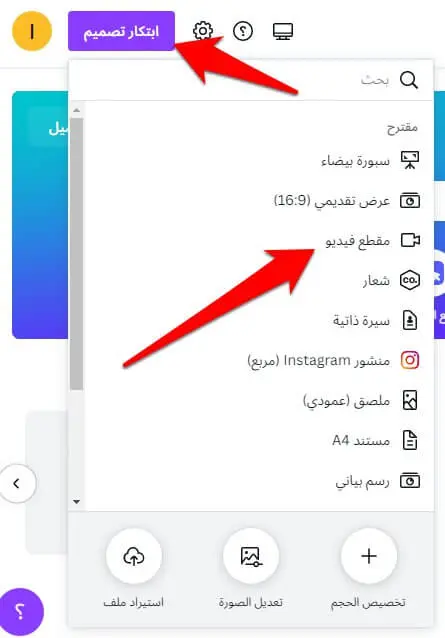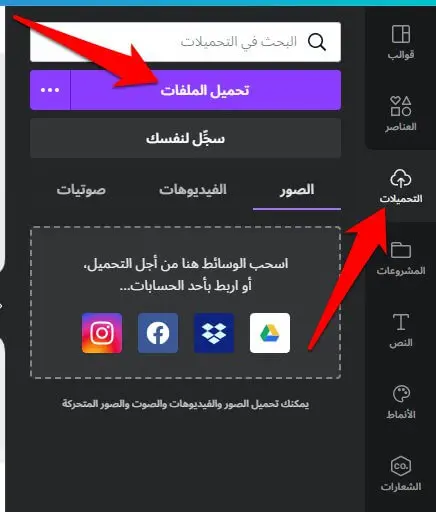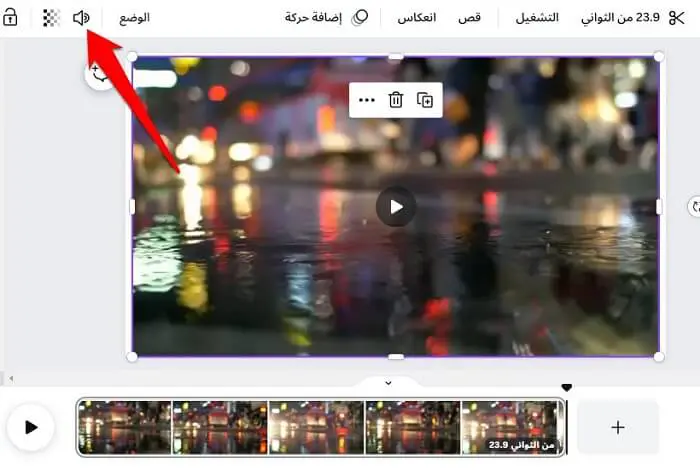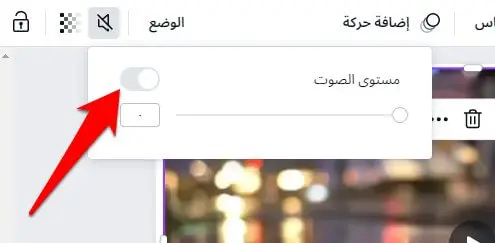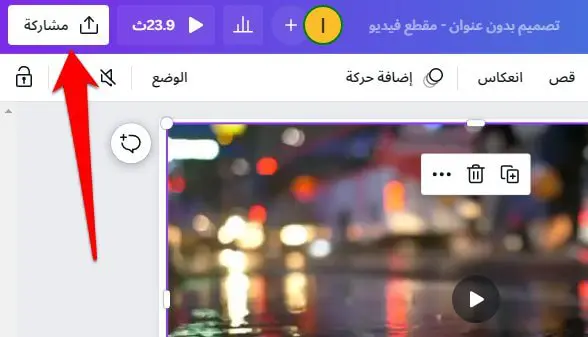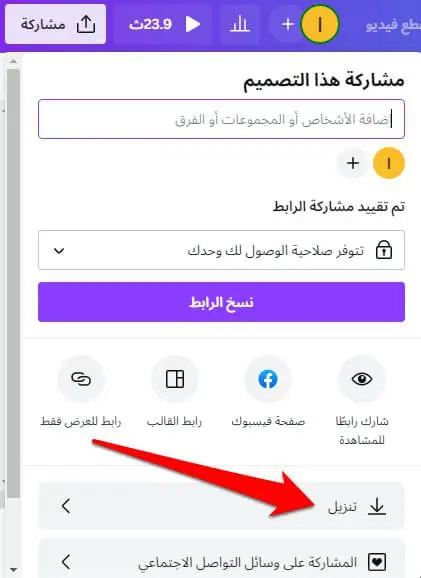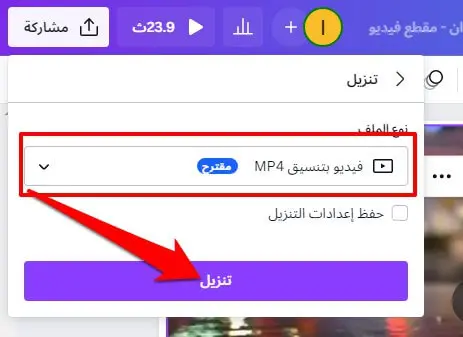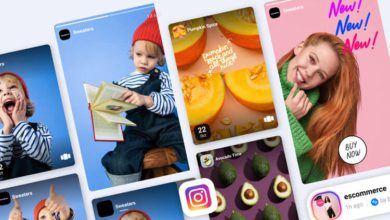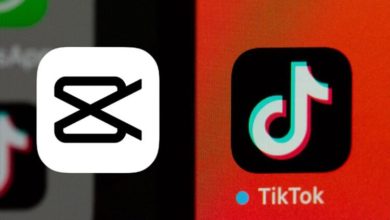كيفية حذف الصوت من الفيديو باستخدام موقع Canva
كيفية حذف الصوت من الفيديو باستخدام موقع Canva؟ هذا ما سنتعرف عليه عبر هذا الموضع. فعلى الرغم من كونها واحدة من أكثر أدوات تصميم الرسوم والصور شيوعًا اليوم، لا يعرف الكثير من الناس أنه يمكنك استخدام Canva لتحرير الفيديو أيضًا. حيث يمكنك إطلاق العنان لخيالك باستخدام القوالب المتوفرة والعناصر التي لا نهاية لها على ما يبدو لتصميم أروع الفيديوهات الاحترافية. ومع ذلك، يمكنك أيضًا استخدام Canva لتحرير الفيديو التي تتوفر عليها في حاسوبك أو جهازك، مثل كتم صوت الفيديو بشكل نهائي أونلاين وبدون استخدام أي برامج تذكر.
وفي هذا الموضوع الجديد عبر موقع عربي تك سنتعرف على كيفية حذف الصوت من أي مقطع فيديو باستخدام الموقع الأكثر شهرة Canva.
كيفية إزالة الصوت من مقطع فيديو في Canva باستخدام الموقع الرسمي فقط
بفضل الخيارات المثيرة التي يوفرها موقع التصميم الشهير Canva Video Suite، يمكنك استخدامه الآن لإنشاء مقاطع فيديو ممتعة وجذابة ذات جودة احترافية عالية جدًا. ففي بعض المرات قد تقوم بتصوير مقطع فيديو ما وتجد أن الفيديو كصورة رائع، ولكن الأصوات فيه تبدو مزعجة ولا ترغب في أن تسمع أثناء تشغيل المقطع. هنا ستحتاج إلى برنامج أو أداة من أجل حذف الصوت من الفيديو بكل سهولة وبدون التأثير على جودة الفيديو.
إذا سئمت من الحلول التي تعتمد بشكل كُلي على البرامج والتطبيقات التي تكون غالبيتها معقدة. وتبحث عن حل لإزالة الصوت من الفيديو أونلاين. فهنا سيكون بالإمكان الاعتماد على موقع كانفا الشهير. حيث يوفر للمستخدمين خيار تحرير مقاطع الفيديو التعديل عليها. ومن ضمنها توفير خيار حذف الصوت أو الموسيقى من أي مقطع فيديو محفوظ لديك في الجهاز سواء الهاتف أو الحاسوب.
في الأسفل سنقدم لكم الخطوات الصحيحة من أجل التخلص من الصوت في مقاطع الفيديو عبر موقع Canva. فيكفي فقط اتباع الخطوات وتطبيقها على أي مقطع فيديو تريدون وستجدون نتائج سريعة ومذهلة بلا شك بعيدًا عن تعقيد تلك البرامج التي تحدثنا عنها.
خطوات حذف الصوت من الفيديو عبر موقع Canva
يمكن تطبيق الخطوات ذاتها من خلال الحاسوب أو الهاتف عبر متصفح جوجل كروم. لكن لمن يمتلك أيضًا تطبيق كانفا لديه في الهاتف فيمكن أيضًا اتخاذ ذات الخطوات ومسح الصوت من الفيديو وبنتيجة فورية متساوية. لنبدأ بالخطوات الآن:
الخطوات لمسح الصوت من الفيديو
أولًا، قم بالدخول إلى موقع Canva من خلال الرابط أدناه، ومن ثم قم بتسجيل الدخول إلى حساب كانفا الخاص بك.
بعد تسجيل الدخول إلى الموقع، انقر من الأعلى بجوار الملف الشخصي على كلمة ابتكار تصميم أو Create design. ومن القائمة التي انسدلت لديك حدد خيار مقطع فيديو.
هنا، سيتم نقك إلى صفحة جديدة خاصة بالتعديل على الفيديوهات وإنشاء فيديوهات جديدة. من الجانب الأيمن للشاشة انقر على خيار التحميلات، ومن ثم اضغط على تحميل الملفات.
الآن قم برفع الفيديو الذي تريد أن تقوم بحذف الصوت منه. سواء من خلال الحاسوب الخاص بك أو من خلال ذاكرة التخزين في الهاتف إذا كنت تستخدم هاتف أندرويد أو آيفون.
قم بسحب مقطع الفيديو الآن بعد رفعه إلى مساحة المشروع أي إلى المساحة البيضاء في منتصف الشاشة من خلال النقر على مقطع الفيديو مطولًا وإفلاته في تلك المساحة.
انقر مرة واحدة على الفيديو، ومن ثم اضغط على أيقونة مكبر الصوت كما هو واضح لك في الصورة التوضيحية أدناه.
الآن، قم بحذف الصوت من الفيديو من خلال إيقاف تفعيل خيار الصوت أو من خلال وضع القيمة صفر في المربع بدل 100. أو من خلال تقليل حجم الصوت إلى حد كتمه في الفيديو.
وبهذا سيكون قد تم كتم الصوت من الفيديو، ومن أجل تحميله انقر على خيار مشاركة في الأعلى.
ستنسدل لك قائمة خاصة بمشاركة مقطع الفيديو. يكفي فقط تحديد خيار تنزيل من هذه القائمة.
بعد ذلك حدد صيغة الفيديو الذي تريد، ومن ثم اضغط على خيار تنزيل من أجل بدء تحميل مقطع الفيديو بعد أن تم حذف الصوت منه.
وبهذا سيتم تنزيل الفيديو بجودة عالية وبدون صوت. وبهذا نكون قد حققنا ما نسعى إليه وهو كتم الصوت في الفيديو. ويمكنك تطبيق هذه الطريقة على أي مقطع فيديو تريد بكل حرية.